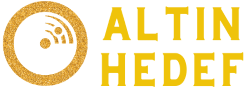Cinar
New member
Devre Dışı Bırakılan Uygulama Nasıl Açılır?
İşte, bir uygulamanın devre dışı bırakılmasının ardından tekrar nasıl etkinleştirileceği hakkında adımların bir kılavuzu:
1. Ayarlar Menüsünü Açın
Öncelikle, cihazınızdaki uygulamaları yönetmek için Ayarlar menüsünü açmanız gerekir. Genellikle, akıllı telefonlar ve tabletlerde Ayarlar ikonu, ana ekranınızın bir yerinde bulunur. Ayarlar'a erişmek için bu simgeye dokunun.
2. Uygulamaları Seçin
Ayarlar menüsüne girdikten sonra, birçok seçenek arasından "Uygulamalar" veya "Uygulama Yöneticisi" gibi bir seçeneği bulmalısınız. Bu seçeneği seçerek, cihazınızdaki tüm yüklü uygulamaların bir listesini göreceksiniz.
3. Devre Dışı Bırakılan Uygulamayı Bulun
Uygulama yöneticisi veya uygulamalar bölümüne girdikten sonra, devre dışı bırakılan uygulamayı bulmanız gerekir. Bu, genellikle alfabetik sıraya göre düzenlenmiş bir liste olacaktır. Aradığınız uygulamayı bulana kadar aşağı veya yukarı kaydırarak göz atın.
4. Uygulamayı Etkinleştirin
Devre dışı bırakılan uygulamayı bulduktan sonra, yanında genellikle bir düğme veya seçenek bulunacaktır. Bu düğmeye dokunarak veya seçeneği seçerek uygulamayı etkinleştirebilirsiniz. Bu işlem, uygulamanın tekrar kullanıma hazır hale gelmesini sağlayacaktır.
5. İzinleri Onaylayın
Uygulamayı etkinleştirdikten sonra, bazı durumlarda uygulamanın belirli izinlere ihtiyacı olabilir. Bu izinleri onaylamak için ekrandaki talimatları takip edin. Örneğin, bir uygulama kamera veya mikrofon erişimine ihtiyaç duyuyorsa, bu izinleri vermeyi kabul etmeniz gerekebilir.
6. Uygulamayı Başlatın
Son olarak, uygulamayı tekrar başlatın ve kullanmaya başlayın! Artık devre dışı bırakılan uygulamanızı tekrar aktif hale getirdiniz ve cihazınızda normal şekilde kullanabilirsiniz.
Bu adımları izleyerek, cihazınızda devre dışı bırakılan bir uygulamayı nasıl tekrar etkinleştireceğinizi öğrenebilirsiniz. Ancak, her cihazın ve işletim sisteminin farklı olabileceğini unutmayın, bu nedenle bazı adımlar farklılık gösterebilir.
Diğer Sık Sorulan Sorular
1. Devre dışı bırakılan uygulama neden açılmıyor?
Bu durum birkaç farklı nedenden kaynaklanabilir. Öncelikle, uygulama cihazınızla uyumsuz olabilir veya güncellenmemiş olabilir. Ayrıca, cihazınızda yeterli depolama alanı olmayabilir veya uygulama bir hata ile karşılaşmış olabilir. Bu sorunları gidermek için uygulamayı güncellemeyi, cihazınızın depolama alanını kontrol etmeyi veya bir hata raporu göndermeyi deneyebilirsiniz.
2. Uygulama devre dışı bırakıldığında veriler kaybolur mu?
Genellikle hayır. Bir uygulamayı devre dışı bıraktığınızda, uygulamanın verileri genellikle cihazınızda kalır ve uygulama tekrar etkinleştirildiğinde erişilebilir olur. Ancak, bazı durumlarda, uygulama verileri silinebilir veya kaybolabilir, bu nedenle önemli verileriniz varsa yedeklemeniz önerilir.
3. Devre dışı bırakılan bir uygulamayı geri yüklemek mümkün mü?
Evet, bir uygulamayı devre dışı bıraktıktan sonra tekrar yükleyebilirsiniz. Uygulamayı yeniden yüklemek için genellikle uygulama mağazasına gitmeniz ve uygulamayı yeniden indirmeniz yeterlidir. Ardından, uygulamayı etkinleştirmek için yukarıdaki adımları izleyebilirsiniz.
İşte, bir uygulamanın devre dışı bırakılmasının ardından tekrar nasıl etkinleştirileceği hakkında adımların bir kılavuzu:
1. Ayarlar Menüsünü Açın
Öncelikle, cihazınızdaki uygulamaları yönetmek için Ayarlar menüsünü açmanız gerekir. Genellikle, akıllı telefonlar ve tabletlerde Ayarlar ikonu, ana ekranınızın bir yerinde bulunur. Ayarlar'a erişmek için bu simgeye dokunun.
2. Uygulamaları Seçin
Ayarlar menüsüne girdikten sonra, birçok seçenek arasından "Uygulamalar" veya "Uygulama Yöneticisi" gibi bir seçeneği bulmalısınız. Bu seçeneği seçerek, cihazınızdaki tüm yüklü uygulamaların bir listesini göreceksiniz.
3. Devre Dışı Bırakılan Uygulamayı Bulun
Uygulama yöneticisi veya uygulamalar bölümüne girdikten sonra, devre dışı bırakılan uygulamayı bulmanız gerekir. Bu, genellikle alfabetik sıraya göre düzenlenmiş bir liste olacaktır. Aradığınız uygulamayı bulana kadar aşağı veya yukarı kaydırarak göz atın.
4. Uygulamayı Etkinleştirin
Devre dışı bırakılan uygulamayı bulduktan sonra, yanında genellikle bir düğme veya seçenek bulunacaktır. Bu düğmeye dokunarak veya seçeneği seçerek uygulamayı etkinleştirebilirsiniz. Bu işlem, uygulamanın tekrar kullanıma hazır hale gelmesini sağlayacaktır.
5. İzinleri Onaylayın
Uygulamayı etkinleştirdikten sonra, bazı durumlarda uygulamanın belirli izinlere ihtiyacı olabilir. Bu izinleri onaylamak için ekrandaki talimatları takip edin. Örneğin, bir uygulama kamera veya mikrofon erişimine ihtiyaç duyuyorsa, bu izinleri vermeyi kabul etmeniz gerekebilir.
6. Uygulamayı Başlatın
Son olarak, uygulamayı tekrar başlatın ve kullanmaya başlayın! Artık devre dışı bırakılan uygulamanızı tekrar aktif hale getirdiniz ve cihazınızda normal şekilde kullanabilirsiniz.
Bu adımları izleyerek, cihazınızda devre dışı bırakılan bir uygulamayı nasıl tekrar etkinleştireceğinizi öğrenebilirsiniz. Ancak, her cihazın ve işletim sisteminin farklı olabileceğini unutmayın, bu nedenle bazı adımlar farklılık gösterebilir.
Diğer Sık Sorulan Sorular
1. Devre dışı bırakılan uygulama neden açılmıyor?
Bu durum birkaç farklı nedenden kaynaklanabilir. Öncelikle, uygulama cihazınızla uyumsuz olabilir veya güncellenmemiş olabilir. Ayrıca, cihazınızda yeterli depolama alanı olmayabilir veya uygulama bir hata ile karşılaşmış olabilir. Bu sorunları gidermek için uygulamayı güncellemeyi, cihazınızın depolama alanını kontrol etmeyi veya bir hata raporu göndermeyi deneyebilirsiniz.
2. Uygulama devre dışı bırakıldığında veriler kaybolur mu?
Genellikle hayır. Bir uygulamayı devre dışı bıraktığınızda, uygulamanın verileri genellikle cihazınızda kalır ve uygulama tekrar etkinleştirildiğinde erişilebilir olur. Ancak, bazı durumlarda, uygulama verileri silinebilir veya kaybolabilir, bu nedenle önemli verileriniz varsa yedeklemeniz önerilir.
3. Devre dışı bırakılan bir uygulamayı geri yüklemek mümkün mü?
Evet, bir uygulamayı devre dışı bıraktıktan sonra tekrar yükleyebilirsiniz. Uygulamayı yeniden yüklemek için genellikle uygulama mağazasına gitmeniz ve uygulamayı yeniden indirmeniz yeterlidir. Ardından, uygulamayı etkinleştirmek için yukarıdaki adımları izleyebilirsiniz.